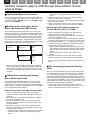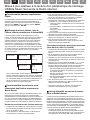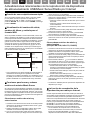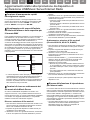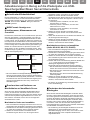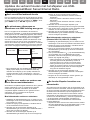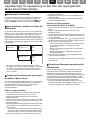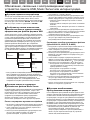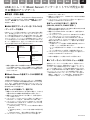ONKYO TX-NR555 Instrucciones de operación
- Tipo
- Instrucciones de operación

EN FR ES IT DE NL SV RU JP
फ़З
Updates related to playing USB Storage Device/Music Server/
Internet Radio
∫Fast-forward/Fast-reverse feature
It is now possible to fast forward or fast reverse through tracks
when playing USB Storage Device, HDD, and Music Server.
Operate by pressing 6/5. If there is no 6/5 button,
press and hold :/9.
∫Displaying the artist name, album
name, and artwork for WAV format
It is now possible to display artist name, album name, and
artwork on the display (*) even if the music file played from a
USB Storage Device is WAV format. To enable display, follow
the folder structure and file naming as shown in the diagram
when saving music files. The artwork is displayed by saving
the .jpg files to be displayed in the lowest folder. It may take
some time for the .jpg files to be displayed or they may not be
displayed at all if the volume of the data is large.
* With a device that has a liquid crystal display, the display
will be on the main unit's display. With models supporting
display on the TV (OSD), the information is shown on the
TV. It is also possible to display in the screen for the Onkyo
Controller.
∫Features for searching and sorting
Music Server music files
If the DLNA compatible digital media server you are using
supports searches, it is now possible to use the following
search features. Furthermore, if the DLNA compatible digital
media server you are using supports sorting, it is now possible
to use the following sorting features.
Searching for music files and selecting them
0Refer to the instruction manual for your model for the
operations to switch input to Music Server and for how to
enter text.
1. Switch the input on the device to Music Server to display
the servers available for use.
2. With the up and down cursors on the remote controller,
select the server that has the music file you want to play
and press ENTER.
3. With the up and down cursors on the remote controller,
select the Search folder and press ENTER. There are the
following 3 Search folders.
0"Search by Artist": Select when searching by artist name.
0"Search by Album": Select when searching by album
name.
0"Search by Track": Select when searching by track
name.
4. With the up and down cursors on the remote controller,
select the folder and press ENTER.
5. Enter the text you want to find and press ENTER to display
the results of the search.
6. With the up and down cursors on the remote controller,
select the music file you want to play and press ENTER.
Sorting music files and selecting them
(Except NS-6130, NS-6170, R-N855)
0Refer to the instruction manual for your model for the
operations to switch input to Music Server.
1. Switch the input on the device to Music Server to display
the servers available for use.
2. Use the up and down cursors and ENTER on the remote
controller to select the folder on the server you want to play.
3. Press OPTION, MODE, or (*) on the remote controller
to switch how your music files are sorted as shown below.
(Some types of sorting may not be valid.)
0When sorted in the order defined by the server you are
using (default), the tracks are reordered by track number.
0When sorted by track number, the tracks are reordered
by title.
0When sorted by title, the track order returns to the
default.
4. With the up and down cursors on the remote controller,
select the music file you want to play and press ENTER.
* Buttons used for the operations depend on the device you
have.
∫The resume play feature for internet
radio
When you have finished listening to the internet radio on this
unit and turned the power off, the next time you turn the power
on, the internet radio service you were listening to the last
time is automatically played again. Similarly, when you have
finished listening to the internet radio and switched input to an
input other than NETWORK (*), the next time you switch back
to NETWORK, the internet radio service you were listening to
the last time is automatically played again.
* Resume play does not work with functions other than
internet radio services through NETWORK input, or if you
switch to USB storage device, HDD, or Bluetooth.
Folder 1 Folder 1-1 file 1-1
file 2-1
file 3-1
Folder 1-2 file 1-2
file 2-2
file 3-2
Artist name Album name
.jpg file
Album name
.jpg file

EN FR ES IT DE NL SV RU JP
फ़З
Mises à jour relatives à la lecture d'un périphérique de stockage
USB/de Music Server/de la Radio Internet
∫Fonctionnalité d'avance rapide/retour
rapide
Il est dorénavant possible d'effectuer une avance ou un retour
rapide des pistes lors de la lecture d'un périphérique de
stockage USB, d'un HDD et de Music Server. Procédez en
appuyant sur 6/5. S'il n'y a aucune touche 6/5,
appuyez longuement sur :/9.
∫
Affichage du nom de l'artiste, nom de
l'album, et de la pochette pour le format WAV
Il est dorénavant possible de faire apparaitre le nom de
l'album, le nom de l'artiste ainsi que la pochette sur l'afficheur
(*) même si le fichier musical lu depuis le périphérique de
stockage USB est au format WAV. Pour activer l'affichage,
suivez la structure de dossier et le nommage de fichier
montrés dans le diagramme en sauvegardant les fichiers
musicaux. La pochette s'affiche en sauvegardant les fichiers
.jpg à afficher dans le dossier le plus bas. Cela peut prendre
un certain temps pour voir apparaitre les fichiers .jpg ou bien
ils pourraient ne pas s'afficher du tout si le volume des
données est grand.
* Avec un périphérique muni d'un afficheur à cristaux
liquides, l'affichage s'effectuera sur l'afficheur de l'appareil
principal. Avec les modèles prenant en charge l'affichage
sur le téléviseur (OSD), les informations apparaissent sur
l'écran du téléviseur. Il est également possible de les
afficher sur l'écran de l'Onkyo Controller.
∫Fonctionnalités de recherche et de
classement des fichiers musicaux de
Music Server
Si le serveur de média numérique compatible DLNA que vous
utilisez prend en charge les recherches, il est dorénavant
possible d'utiliser les fonctionnalités de recherche suivantes. De
plus, si le serveur de média numérique compatible DLNA que
vous utilisez prend en charge le classement, il est dorénavant
possible d'utiliser les fonctionnalités de classement suivantes.
Recherche et sélection des fichiers musicaux
0Consultez le mode d'emploi de votre modèle pour connaitre
les commandes permettant de basculer l'entrée sur Music
Server et de saisir un texte.
1. Sur le périphérique, basculez l'entrée sur Music Server
pour afficher les serveurs prêts à être utilisés.
2. Avec les touches haut et bas du curseur de la
télécommande, sélectionnez le serveur où est stocké le
fichier que vous désirez lire, puis appuyez sur ENTER.
3. Avec les touches haut et bas du curseur de la
télécommande, sélectionnez le dossier Search et appuyez
sur ENTER. Il y a les 3 dossiers de Search suivants.
0"Search by Artist" : à sélectionner pour la recherche par
nom d'artiste.
0"Search by Album" : à sélectionner pour la recherche par
nom d'album.
0"Search by Track" : à sélectionner pour la recherche par
nom de piste.
4. Avec les touches haut et bas du curseur de la télécommande,
sélectionnez le dossier et appuyez sur ENTER.
5. Saisissez le texte que vous désirez pour la recherche et
appuyez sur ENTER pour en afficher le résultat.
6. Avec les touches haut et bas du curseur de la
télécommande, sélectionnez le fichier musical que vous
désirez lire et appuyez sur ENTER.
Classement et sélection des fichiers musicaux
(
Sauf
NS-6130, NS-6170, R-N855)
0Consultez le mode d'emploi de votre modèle pour connaitre
les commandes permettant de basculer l'entrée sur Music
Server.
1. Sur le périphérique, basculez l'entrée sur Music Server
pour afficher les serveurs prêts à être utilisés.
2. Utilisez les touches haut et bas du curseur et ENTER de la
télécommande pour sélectionner le dossier du serveur que
vous désirez lire.
3. Appuyez sur les touches OPTION, MODE ou (*) de la
télécommande pour basculer sur la manière dont vos
fichiers musicaux sont classés comme montré ci-dessous.
(Certains types de classement ne sont pas valables.)
0S'ils sont classés dans un ordre défini par le serveur que
vous utilisez (par défaut), les pistes sont réorganisées
par numéro de piste.
0S'ils sont classés par numéro de piste, les pistes sont
réorganisées par titre.
0S'ils sont classés par titre, l'ordre des pistes revient sur
son réglage par défaut.
4. Avec les touches haut et bas du curseur de la
télécommande, sélectionnez le fichier musical que vous
désirez lire et appuyez sur ENTER.
* Les touches utilisées pour effectuer ces commandes
dépendent du périphérique que vous possédez.
∫La fonctionnalité de reprise de lecture
pour la Radio Internet
Lorsque vous avez terminé d'écouter la Radio Internet sur cet
appareil et que vous l'éteignez, la prochaine fois que vous le
rallumerez, vous serez automatiquement connecté au service de
Radio Internet lu précédemment. De même, lorsque vous avez
terminé d'écouter la Radio Internet et que vous basculez l'entrée
sur une entrée autre que NETWORK (*), la prochaine fois que
vous basculerez sur NETWORK, vous serez automatiquement
connecté au service de Radio Internet lu précédemment.
* La reprise de lecture ne marche pas avec les
fonctionnalités autres que les services de Radio Internet
par le biais de l'entrée NETWORK, ou si vous basculez sur
un périphérique de stockage USB, HDD ou Bluetooth.
Folder 1 Folder 1-1 file 1-1
file 2-1
file 3-1
Folder 1-2 file 1-2
file 2-2
file 3-2
Nom de l'artiste Nom de l'album
Fichier .jpg
Nom de l'album
Fichier .jpg

EN FR ES IT DE NL SV RU JP
फ़З
Actualizaciones relacionadas con la reproducción de dispositivos
de almacenamiento USB/Music Server/Radio por Internet
∫
Función de avance rápido/retroceso rápido
Ahora es posible realizar avance rápido y retroceso rápido
por las pistas cuando se reproduce un dispositivo de
almacenamiento USB, un HDD y un Music Server. Operar
pulsando 6/5. Si no existe el botón 6/5, mantenga
pulsado :/9.
∫Visualización del nombre del artista,
nombre del álbum y carátula para el
formato WAV
Ahora es posible visualizar el nombre del artista, nombre del
álbum y carátula en la pantalla (*) incluso cuando el archivo de
música reproducido desde un dispositivo de almacenamiento
USB tiene formato WAV. Para habilitar la visualización, cuando
guarde archivos de música siga la estructura de carpetas y
nombres de archivo que se muestra en el diagrama. Para
visualizar la carátula, guarde los archivos .jpg que se van a
visualizar en la carpeta inferior. Puede que se tarde algo en
poder visualizar los archivos .jpg o puede que no se visualicen
si el volumen de datos es grande.
* Con un dispositivo que tenga pantalla de cristal líquido, la
visualización tendrá lugar en la pantalla de la unidad
principal. Con modelos compatibles con visualización en el
TV (OSD), la información se muestra en el TV. También es
posible visualizarla en la pantalla de la Onkyo Controller.
∫Funciones para buscar y ordenar
archivos de música Music Server
Si el servidor de medios digitales compatible con DLNA que
está utilizando permite las búsquedas, ahora es posible usar
las siguientes funciones de búsqueda. Además, si el servidor
de medios digitales compatible con DLNA que está utilizando
permite el ordenamiento, ahora es posible usar las siguientes
funciones de ordenamiento.
Cómo buscar archivos de música y
seleccionarlos
0Consulte el manual de instrucciones de su modelo para las
operaciones de cambio de entrada a Music Server y para
ver cómo introducir texto.
1. Cambie la entrada en el dispositivo a Music Server para
visualizar los servidores disponibles para su uso.
2. Con los cursores de arriba y abajo del mando a distancia,
seleccione el servidor que tenga el archivo de música que
desee reproducir y pulse ENTER.
3. Con los cursores de arriba y abajo del mando a distancia,
seleccione la carpeta Search y pulse ENTER. Existen las
siguientes 3 carpetas Search.
0"Search by Artist": Selecciónela al buscar por el nombre
del artista.
0"Search by Album": Selecciónela al buscar por el
nombre del álbum.
0"Search by Track": Selecciónela al buscar por el nombre
del pista.
4. Con los cursores de arriba y abajo del mando a distancia,
seleccione la carpeta y pulse ENTER.
5. Introduzca el texto que quiere encontrar y pulse ENTER
para visualizar los resultados de la búsqueda.
6. Con los cursores de arriba y abajo del mando a distancia,
seleccione el archivo de música que desee reproducir y
pulse ENTER.
Cómo ordenar archivos de música y
seleccionarlos
(Excepto NS-6130, NS-6170, R-N855)
0Consulte el manual de instrucciones de su modelo para las
operaciones de cambio de entrada a Music Server.
1. Cambie la entrada en el dispositivo a Music Server para
visualizar los servidores disponibles para su uso.
2. Utilice los cursores de arriba y abajo y el botón ENTER del
mando a distancia para seleccionar la carpeta que desea
reproducir en el servidor.
3. Pulse OPTION, MODE o (*) en el mando a distancia
para cambiar el modo en el que se ordenan sus archivos
de música como se muestra a continuación. (Algunos tipos
de ordenamiento puede que no sean válidos.)
0Cuando están ordenadas en el orden definido por el
servidor que está utilizando (predeterminado), las pistas
se reordenan por número de pista.
0Cuando están ordenadas por número de pista, estas se
reordenan por título.
0Cuando están ordenadas por título, el orden de las
pistas vuelve al orden predeterminado.
4. Con los cursores de arriba y abajo del mando a distancia,
seleccione el archivo de música que desee reproducir y
pulse ENTER.
* Los botones utilizados para las operaciones dependen del
dispositivo que tenga.
∫La función de reanudación de la
reproducción para radio por Internet
Cuando haya terminado de escuchar la radio por Internet en
esta unidad y la haya apagado, la próxima vez que la encienda,
el servicio de radio por internet que estaba escuchando la
última vez se reproducirá de nuevo automáticamente. De forma
similar, cuando haya terminado de escuchar la radio por
Internet y haya cambiado la entrada a una entrada diferente a
NETWORK (*), la próxima vez que vuelva a cambiar a
NETWORK, el servicio de radio que estaba escuchando la
última vez se reproducirá de nuevo automáticamente.
* La reanudación de la reproducción no funciona con
funciones diferentes a servicios de radio por Internet a
través de la entrada NETWORK o si cambia a un
dispositivo de almacenamiento USB, HDD o Bluetooth.
Folder 1 Folder 1-1 file 1-1
file 2-1
file 3-1
Folder 1-2 file 1-2
file 2-2
file 3-2
Nombre del
artista Nombre del álbum
archivo .jpg
Nombre del álbum
archivo .jpg

EN FR ES IT DE NL SV RU JP
फ़З
Aggiornamenti relativi alla riproduzione da dispositivo di
archiviazione USB/Music Server/Internet Radio
∫Funzione di avanzamento rapido/
riavvolgimento rapido
È ora possibile avanzare o riavvolgere rapidamente i brani
durante la riproduzione da dispositivo di archiviazione USB,
HDD e Music Server. Premere 6/5. In assenza del
pulsante 6/5, tenere premuto :/9.
∫Visualizzazione del nome dell'artista,
del titolo dell'album e della copertina per
il formato WAV
È ora possibile visualizzare sul display (*) il nome dell'artista, il
titolo dell'album e la copertina anche nel caso in cui il file
musicale riprodotto da un dispositivo di archiviazione USB sia
in formato WAV. Per abilitare tale visualizzazione, in
occasione del salvataggio dei file musicali, seguire la struttura
delle cartelle e la modalità di denominazione dei file mostrate
nella figura. La copertina viene visualizzata salvando i file .jpg
da visualizzare nella cartella più bassa. La visualizzazione dei
file .jpg potrebbe richiedere un po' di tempo oppure tali file
potrebbero non essere visualizzati affatto se il volume dei dati
è troppo grande.
* In caso di dispositivo dotato di display a cristalli liquidi, la
visualizzazione avviene sul display dell'unità principale. In
caso di modelli che supportano la visualizzazione su
televisore (OSD), le informazioni vengono visualizzate sul
televisore. È possibile ottenere la visualizzazione anche
sullo schermo di Onkyo Controller.
∫Funzioni di ricerca e ordinamento dei
file musicali da Music Server
Se il server multimediale compatibile con DLNA in uso
supporta le ricerche, è ora possibile utilizzare le funzioni di
ricerca seguenti. Inoltre, se il server multimediale compatibile
con DLNA in uso supporta l'ordinamento, è ora possibile
utilizzare le funzioni di ordinamento seguenti.
Ricerca e selezione di file musicali
0Fare riferimento al manuale di istruzioni del modello in uso
per la procedura di commutazione dell'ingresso su Music
Server e la modalità di immissione di testi.
1. Impostare l'ingresso del dispositivo su Music Server per
visualizzare i server disponibili.
2. Utilizzando i cursori su e giù del telecomando, selezionare
il server che ospita il file musicale desiderato e premere
ENTER.
3. Utilizzando i cursori su e giù del telecomando, selezionare
la cartella Search e premere ENTER. Sono presenti le tre
cartelle Search seguenti.
0"Search by Artist": selezionare per effettuare la ricerca
per nome artista.
0"Search by Album": selezionare per effettuare la ricerca
per titolo album.
0"Search by Track": selezionare per effettuare la ricerca
per titolo brano.
4. Utilizzando i cursori su e giù del telecomando, selezionare
la cartella e premere ENTER.
5. Immettere il testo da cercare e premere ENTER per
visualizzare i risultati della ricerca.
6. Utilizzando i cursori su e giù del telecomando, selezionare
il file musicale desiderato e premere ENTER.
Ordinamento e selezione di file musicali
(Eccetto NS-6130, NS-6170, R-N855)
0Fare riferimento al manuale di istruzioni del modello in uso
per la procedura di commutazione dell'ingresso su Music
Server.
1. Impostare l'ingresso del dispositivo su Music Server per
visualizzare i server disponibili.
2. Utilizzare i cursori su e giù e il tasto ENTER del
telecomando per selezionare la cartella del server che si
desidera riprodurre.
3. Premere OPTION, MODE o (*) sul telecomando per
definire il criterio di ordinamento dei file musicali come
mostrato di seguito (alcuni criteri di ordinamento
potrebbero non essere validi).
0Quando vengono ordinati nell'ordine definito dal server
in uso (predefinito), i brani vengono ordinati per numero.
0Una volta ordinati per numero, i brani vengono ordinati
per titolo.
0Una volta ordinati per titolo, l'ordine dei brani ritorna a
quello predefinito.
4. Utilizzando i cursori su e giù del telecomando, selezionare
il file musicale desiderato e premere ENTER.
* I pulsanti da usare per queste operazioni dipendono dal
dispositivo in uso.
∫Ripresa della funzione di riproduzione
per internet radio
In occasione dell'accensione successiva all'ascolto di internet
radio su questa unità e allo spegnimento della stessa, verrà
automaticamente riavviata la riproduzione dell'ultimo servizio
Internet radio utilizzato. Analogamente, in occasione del
ritorno a NETWORK successivo all'ascolto di Internet radio e
al passaggio a un ingresso diverso da NETWORK (*), verrà
automaticamente riavviata la riproduzione dell'ultimo servizio
Internet radio utilizzato.
* La ripresa della riproduzione non è disponibile con funzioni
diverse dai servizi Internet radio tramite l'ingresso
NETWORK oppure se si passa a un dispositivo di
archiviazione USB, HDD o Bluetooth.
Folder 1 Folder 1-1 file 1-1
file 2-1
file 3-1
Folder 1-2 file 1-2
file 2-2
file 3-2
Nome artista Nome album
file .jpg
Nome album
file .jpg

EN FR ES IT DE NL SV RU JP
फ़З
Aktualisierungen in Bezug auf die Wiedergabe von USB-
Speichergeräten/Music Server/Internetradio
∫Schnellvorlauf/Schnellrücklauf
Bei der Wiedergabe von USB-Speichergeräten, Festplatten
und Music Server kann nun die Funktion Schnellvorlauf/
Schnellrücklauf genutzt werden. Zur Aktivierung drücken Sie
6/5. Wenn es keine 6/5-Taste gibt, halten Sie
:/9 gedrückt.
∫WAV-Format: Anzeige von
Künstlernamen, Albumnamen und
Coverbild
Künstlername, Albumname und Coverbild können jetzt auch
dann auf dem Display (*) angezeigt werden, wenn die von
einem USB-Speichergerät abgespielte Musikdatei im WAV-
Format vorliegt. Um die Anzeige zu aktivieren, befolgen Sie
beim Speichern der Musikdateien die Ordnerstruktur und die
Dateinamenskonventionen, die im Schaubild dargestellt sind.
Für die Anzeige des Coverbildes sind die gewünschten .jpg-
Dateien im untersten Ordner zu speichern. Es kann eine
Weile dauern, bis die .jpg-Dateien angezeigt werden. Wenn
die Datenmenge zu groß ist, kann es vorkommen, dass das
Bild gar nicht angezeigt wird.
* Bei einem Gerät mit Flüssigkristalldisplay erfolgt die
Anzeige auf dem Display des Hauptgeräts. Bei Modellen,
die die Bildschirmanzeige (OSD) unterstützen, werden die
Informationen auf dem Fernsehbildschirm angezeigt. Die
Anzeige auf dem Bildschirm der Onkyo Controller ist
ebenfalls möglich.
∫Durchsuchen und Sortieren von
Musikdateien auf dem Music Server
Wenn Sie einen DLNA-kompatiblen Digital-Media-Server
nutzen, der das Suchen unterstützt, können Sie nun die
folgenden Suchfunktionen nutzen. Wenn Sie darüber hinaus
einen DLNA-kompatiblen Digital-Media-Server nutzen, der
das Sortieren unterstützt, können Sie nun die folgenden
Sortierfunktionen nutzen.
Musikdateien finden und auswählen
0Zum Umschalten des Eingangs auf Music Server und zur
Texteingabe siehe die Bedienungsanleitung Ihres Modells.
1. Schalten Sie auf dem Gerät den Eingang auf Music Server
um, damit die verfügbaren Server angezeigt werden.
2. Wählen Sie mit den Auf/Ab-Cursortasten auf der
Fernbedienung den Server aus, der die gewünschte
Musikdatei enthält, und drücken Sie dann ENTER.
3. Wählen Sie mit den Auf/Ab-Cursortasten auf der
Fernbedienung den Search-Ordner aus und drücken Sie
dann ENTER. Es stehen die folgenden 3 Search-Ordner
zur Verfügung:
0"Search by Artist": Auswählen, um nach dem
Künstlernamen zu suchen.
0"Search by Album": Auswählen, um nach dem
Albumnamen zu suchen.
0"Search by Track": Auswählen, um nach dem
Tracknamen zu suchen.
4. Wählen Sie mit den Auf/Ab-Cursortasten auf der
Fernbedienung den Ordner aus und drücken Sie dann
ENTER.
5. Geben Sie den Suchtext ein und drücken Sie ENTER, um
die Suchergebnisse anzuzeigen.
6. Wählen Sie mit den Auf/Ab-Cursortasten auf der
Fernbedienung die Musikdatei aus, die Sie abspielen
möchten, und drücken Sie dann ENTER.
Musikdateien sortieren und auswählen
(Außer NS-6130, NS-6170, R-N855)
0Zum Umschalten des Eingangs auf Music Server siehe die
Bedienungsanleitung Ihres Modells.
1. Schalten Sie auf dem Gerät den Eingang auf Music Server
um, damit die verfügbaren Server angezeigt werden.
2. Wählen Sie mit den Auf/Ab-Cursortasten und ENTER auf
der Fernbedienung den Ordner auf dem Server aus, den
Sie wiedergeben möchten.
3. Drücken Sie auf der Fernbedienung OPTION, MODE oder
(*), um die Sortierung Ihrer Musikdateien wie
nachfolgend abgebildet zu ändern. (Einige
Sortiermethoden sind möglicherweise nicht zulässig.)
0Bei serverdefinierter Sortierung (Standardeinstellung)
werden die Tracks nach ihrer Track-Nummer sortiert.
0Bei Sortierung nach Track-Nummer werden die Tracks
nach Titel sortiert.
0Bei Sortierung nach Titel wird die Standardsortierung
wiederhergestellt.
4. Wählen Sie mit den Auf/Ab-Cursortasten auf der
Fernbedienung die Musikdatei aus, die Sie abspielen
möchten, und drücken Sie dann ENTER.
* Die Tasten, die zur Bedienung verwendet werden, sind von
Ihrem Gerät abhängig.
∫Fortsetzen der Internetradio-
Wiedergabe
Wenn Sie die Internetradio-Wiedergabe auf diesem Gerät
beenden und das Gerät ausschalten, merkt sich das Gerät
den zuletzt gehörten Internetradiosender und stellt ihn beim
nächsten Einschalten des Geräts automatisch wieder ein.
Wenn Sie die Internetradio-Wiedergabe auf diesem Gerät
beenden und zu einem anderen Eingang als NETWORK (*)
umschalten, merkt sich das Gerät den zuletzt gehörten
Internetradiosender und stellt ihn beim nächsten Umschalten
auf NETWORK automatisch wieder ein.
* Die Fortsetzung der Wiedergabe funktioniert nur bei der
Wiedergabe von Internetradiosendern über den
NETWORK-Eingang und nur dann, wenn nicht zu einem
USB-Speichergerät, einer Festplatte oder Bluetooth
umgeschaltet wird.
Folder 1 Folder 1-1 file 1-1
file 2-1
file 3-1
Folder 1-2 file 1-2
file 2-2
file 3-2
Name des
Künstlers Name des Albums
.jpg-Datei
Name des Albums
.jpg-Datei

EN FR ES IT DE NL SV RU JP
फ़З
Updates die verband houden met het afspelen van USB-
opslagapparaat/Music Server/Internet Radio
∫Snel vooruit/Snel achteruit-functie
Het is nu mogelijk om snel vooruit of snel achteruit te spoelen
door de tracks bij het afspelen van USB-opslagapparaat, HDD
en Music Server. Bedien door te drukken op 6/5. Als er
geen 6/5-knop is, :/9 ingedrukt houden.
∫De artiestnaam, albumnaam en
albumhoes voor WAV-indeling weergeven
Het is nu mogelijk om de artiestnaam, albumnaam en
albumhoes op het display (*), zelfs als het muziekbestand dat
wordt gespeeld van een USB-opslagapparaat, WAV-indeling
is. Als u het display wilt inschakelen, volgt u de mapstructuur
en de bestandsnaam, zoals aangegeven in het diagram,
wanneer u muziekbestanden opslaat. De albumhoes wordt
weergegeven door de weer te geven .jpg-bestanden op te
slaan in de onderste map. Het kan enige tijd duren voordat de
.jpg-bestanden worden weergegeven of ze kunnen helemaal
niet worden weergegeven als het gegevensvolume groot is.
* Bij een apparaat met een vloeibaar kristal display, zal het
display op het display van het hoofdtoestel staan. Bij
modellen die het display op de tv (OSD) ondersteunen,
wordt de informatie op de tv weergegeven. Het is ook
mogelijk om in het scherm voor de Onkyo Controller weer
te geven.
∫Functies voor zoeken en sorteren van
Music Server-muziekbestanden
Als de DLNA-compatibele digitale mediaserver die u gebruikt
zoeken ondersteunt, is het nu mogelijk om de volgende
zoekfuncties te gebruiken. Bovendien, als de DLNA-
compatibele digitale mediaserver die u gebruikt sorteren
ondersteunt, is het nu mogelijk om de volgende
sorteerfuncties te gebruiken.
Muziekbestanden zoeken en selecteren
0Raadpleeg de gebruiksaanwijzing voor uw model voor de
bewerkingen om de invoer te schakelen naar Music Server
en hoe tekst in te voeren.
1. Schakel de ingang op het apparaat in naar Music Server
om de beschikbare servers te tonen.
2. Selecteer met de cursorknoppen Op/Neer op de
afstandsbediening de server met het muziekbestand dat u
wilt en druk vervolgens op ENTER.
3. Selecteer met de cursorknoppen Op/Neer op de
afstandsbediening de Search map en druk vervolgens op
ENTER. Er zijn de volgende 3 Search mappen.
0"Search by Artist": Selecteren wanneer u zoekt op
artiestnaam.
0"Search by Album": Selecteren wanneer u zoekt op
albumnaam.
0"Search by Track": Selecteren wanneer u zoekt op
nummernaam.
4. Selecteer met de cursorknoppen Op/Neer op de
afstandsbediening de map en druk vervolgens op ENTER.
5. Voer de tekst in die u wilt vinden en druk op ENTER om de
resultaten van de zoekopdracht weer te geven.
6. Selecteer met de cursorknoppen Op/Neer op de
afstandsbediening het muziekbestand dat u wilt afspelen
en druk vervolgens op ENTER.
Muziekbestanden sorteren en selecteren
(Behalve NS-6130, NS-6170, R-N855)
0Raadpleeg de gebruiksaanwijzing voor uw model voor de
bewerkingen om de invoer te schakelen naar Music Server.
1. Schakel de ingang op het apparaat in naar Music Server
om de beschikbare servers te tonen.
2. Druk op de cursorknoppen Op/Neer en op ENTER op de
afstandsbediening om de map op de server te selecteren
die u wilt afspelen.
3. Druk op OPTION, MODE of (*) op de afstandsbediening
om te schakelen hoe uw muziekbestanden worden
gesorteerd, zoals hieronder getoond. (Sommige typen
sorteren zijn mogelijk niet geldig.)
0Indien gesorteerd in de volgorde die bepaald is door de
server die gebruikt wordt (standaard), worden de
nummers opnieuw op nummer op volgorde gezet.
0Indien gesorteerd op het nummer van het nummer,
worden de nummers opnieuw op titel op volgorde gezet.
0Indien gesorteerd op titel, keert de nummervolgorde
terug naar de standaard volgorde.
4. Selecteer met de cursorknoppen Op/Neer op de
afstandsbediening het muziekbestand dat u wilt afspelen
en druk vervolgens op ENTER.
* Knoppen die voor de bewerkingen worden gebruikt, zijn
afhankelijk van het apparaat dat u hebt.
∫De functie Afspelen hervatten voor
internetradio
Als u klaar bent met het luisteren naar de internetradio op dit
toestel en de stroom uitschakelt, wordt de volgende keer dat u
de stroom inschakelt, automatisch de internetradiodienst die u
de laatste keer hebt beluisterd, opnieuw afgespeeld. Op
dezelfde manier, als u klaar bent met het luisteren naar de
internetradio op dit toestel en de invoer schakelt naar een
andere invoer dan NETWORK (*), wordt de volgende keer dat
u de terugschakelt naar NETWORK, automatisch de
internetradiodienst die u de laatste keer hebt beluisterd,
opnieuw afgespeeld.
* Afspelen hervatten werkt niet met andere functies, behalve
dan internetradiodiensten via de NETWORK-ingang, of als
u overschakelt naar USB-opslagapparaat, HDD of
Bluetooth.
Folder 1 Folder 1-1 file 1-1
file 2-1
file 3-1
Folder 1-2 file 1-2
file 2-2
file 3-2
Naam van artiest Naam van album
.jpg-bestand
Naam van album
.jpg-bestand

EN FR ES IT DE NL SV RU JP
फ़З
Uppdateringar för uppspelning av filer från usb-lagringsenhet/
Music Server/Internetradio
∫Snabbspola framåt/bakåt
Nu kan du snabbspola framåt och bakåt genom spåren vid
uppspelning av filer från usb-lagringsenhet, hårddisk och
Music Server. Spela upp genom att trycka på 6/5. Om
knappen 6/5 inte finns, tryck och håll fast :/9.
∫Visar artistnamn, skivtitel och bilder för
WAV-format
Nu går det att visa artistens och skivans namn och bilder på
skärmen (*) även om musikfilen som spelas upp från en usb-
lagringsenhet är i WAV-format. För att aktivera visning, följ
mallstrukturen och filnamn som visas i diagrammet när du
sparar musikfiler. Bilderna kan visas genom att spara .jpg-filer
så de visas in den understa mallen. Om det är en mycket stor
mängd data kan det hända att .jpg-filerna dröjer att visas eller
inte visas alls.
* För enheter med skärm av flytande kristaller kommer
informationen visas på huvudenhetens skärm. För modeller
som stöder TV (OSD) kommer informationen visas på
TV:n. Det går även att visa informationen på skärmen för
Onkyo Controller.
∫Funktioner för sökning och sortering av
musikfiler i Music Server
Om din DLNA-kompatibla digitala medieserver stöder sökning
kan du nu använda följande sökfunktioner. Om den DLNA-
kompatibla digitala mediaservern du använder stöder
sortering kan du nu även använda följande
sorteringsfunktioner.
Söka och välja musikfiler
0Se bruksanvisningen för din modell för att lära dig byta
inmatning till Music Server och hur du för in text.
1. Ändra enhetsingången till Music Server för att visa
tillgängliga servrar.
2. Använd markörerna upp/ned på fjärrkontrollen för att välja
den server som har den musikfil du vill spela upp och tryck
sedan på ENTER.
3. Använd upp/ned-markörerna på fjärrkontrollen för att välja
Search mall och tryck på ENTER. Välj mellan följande 3
Search-mallar:
0"Search by Artist": Välj för att söka efter artistens namn.
0"Search by Album": Välj för att söka efter skivans namn.
0"Search by Track": Välj för att söka efter spårets namn.
4. Välj mall med markörerna upp/ned på fjärrkontrollen och
tryck sedan på ENTER.
5. Knappa in den text du söker och tryck på ENTER för att
visa sökresultatet.
6. Välj musikfil med markörerna upp/ned på fjärrkontrollen
och tryck sedan på ENTER.
Sortera och välja musikfiler
(Utom NS-6130, NS-6170, R-N855)
0Se din modells bruksanvisning för byte av ingång till Music
Server.
1. Ändra enhetsingången till Music Server för att visa
tillgängliga servrar.
2. Använd markörerna upp/ned på ENTER fjärrkontrollen för
att välja den server som har den musikfil du vill spela upp
och tryck sedan på.
3. Tryck på OPTION, MODE, eller (*) på fjärrkontrollen för
att välja musikfilernas ordning (se nedan). (Det kan hända
att vissa typer av sortering inte stöds.)
0När de är sorterade i den ordning som anges av servern
du använder (standard), ordnas spåren om efter
spårnummer.
0När de är sorterade efter spårnummer, ordnas spåren
om efter titel.
0När de sorteras efter titel, återgår spårordningen till
standardinställningen.
4. Välj musikfil med markörerna upp/ned på fjärrkontrollen
och tryck sedan på ENTER.
* De knappar som används för dessa funktioner varierar från
enhet till enhet.
∫Funktionen Återuppta uppspelning för
Internet-radio
När du ska sluta lyssna på internetradio och har stängt av
strömmen till den här apparaten, spelas automatiskt den
radiotjänst du lyssnade på senast nästa gång du slår på
strömmen. Likaså när du har slutat att lyssna på Internet-radio
och bytt till någon annan ingång än NETWORK (*), nästa
gång du byter till NETWORK kommer den Internet-radio som
du lyssnade på senast spelas upp igen automatiskt.
* Funktionen Återuppta uppspelning fungerar bara med
Internet-radiotjänster via NETWORK -inmatning, eller vid
byte till usb-lagringsenhet, hårddisk eller Bluetooth.
Folder 1 Folder 1-1 file 1-1
file 2-1
file 3-1
Folder 1-2 file 1-2
file 2-2
file 3-2
Artistens namn Albumets namn
.jpg-fil
Albumets namn
.jpg-fil

EN FR ES IT DE NL SV RU JP
फ़З
Обновления, связанные с воспроизведением через
устройство памяти USB, Music Server или интернет-радио
∫Функция перемотки вперед/назад
Теперь при воспроизведении композиций, хранящихся на
устройстве памяти USB, HDD и Music Server, можно
воспользоваться функцией перемотки композиций вперед
или назад. Для этого нажмите 6/5. Если кнопка 6/
5 отсутствует, нажмите и удерживайте :/9.
∫Отображение имени исполнителя,
названия альбома и художественного
оформления для файлов формата WAV
Теперь на дисплее (*) можно отображать название альбома,
имя исполнителя и художественное оформление даже в том
случае, когда воспроизводимый с устройства памяти USB
музыкальный файл имеет формат WAV. Чтобы включить
отображение этих сведений, при сохранении музыкальных
файлов соблюдайте приведенную ниже структуру папок и
правила присвоения имен файлов. Для отображения
художественного оформления необходимо сохранить файлы
.jpg, которые требуется отображать, в папке самого нижнего
уровня. Большие файлы .jpg могут не отображаться либо для
их отображения может потребоваться некоторое время.
* Если устройство оснащено ЖК-дисплеем, эта информация
будет отображаться на дисплее основного аппарата. В
случае моделей, поддерживающих отображение на экране
телевизора (OSD), информация отображается на
телевизоре. Кроме того, эта информация может также
отображаться на экране приложения Onkyo Controller.
∫Функции поиска и сортировки
музыкальных файлов Music Server
Если ваш DLNA-совместимый цифровой мультимедийный
сервер поддерживает функцию поиска, теперь стало
возможным использовать приведенные ниже функции
поиска. Более того, если ваш DLNA-совместимый
цифровой мультимедийный сервер поддерживает
функцию сортировки, теперь стало возможным
использовать приведенные ниже функции сортировки.
Поиск и сортировка музыкальных файлов
0
Инструкции по переключению входа на Music Server и вводу
текста см. в руководстве по эксплуатации вашей модели.
1. Чтобы отобразить доступные сервера, переключите
вход устройства на Music Server.
2. Используя кнопки перемещения курсора вверх и вниз
на пульте ДУ, выберите сервер, где хранится
музыкальный файл, который вы желаете
воспроизвести, и нажмите ENTER.
3. Используя кнопки перемещения курсора вверх и вниз
на пульте ДУ, выберите папку Search и нажмите кнопку
ENTER. Предусмотрены следующие три папки Search.
0"Search by Artist": выберите при поиске по имени
исполнителя.
0"Search by Album": выберите при поиске по названию
альбома.
0"Search by Track": выберите при поиске по названию
композиции.
4. Используя кнопки перемещения курсора вверх и вниз
на пульте ДУ, выберите папку и нажмите кнопку ENTER.
5. Введите искомый текст и нажмите ENTER для
отображения результатов поиска.
6. Используя кнопки перемещения курсора вверх и вниз
на пульте ДУ, выберите музыкальный файл для
воспроизведения и нажмите ENTER.
Сортировка и выбор музыкальных файлов
(Кроме NS-6130, NS-6170, R-N855)
0Инструкции по переключению входа на Music Server см.
в руководстве по эксплуатации вашей модели.
1. Чтобы отобразить доступные сервера, переключите
вход устройства на Music Server.
2. Используя кнопки перемещения курсора вверх и вниз и
ENTER на пульте ДУ, выберите на сервере папку для
воспроизведения.
3. Чтобы изменить порядок сортировки музыкальных
файлов в соответствии с приведенной ниже инструкцией,
нажмите кнопки OPTION, MODE или (*) на пульте ДУ.
(Некоторые типы сортировки могут быть недоступны.)
0Если дорожки отсортированы в порядке, заданном
текущим сервером (по умолчанию), выполняется их
пересортировка по номеру.
0Если дорожки отсортированы по номеру,
выполняется их пересортировка по названию.
0Если дорожки отсортированы по названию,
выполняется их пересортировка с использованием
заданного по умолчанию способа.
4. Используя кнопки перемещения курсора вверх и вниз
на пульте ДУ, выберите музыкальный файл для
воспроизведения и нажмите ENTER.
* Кнопки, используемые для выполнения этих операций,
зависят от конкретного устройства.
∫Функция возобновления
прослушивания интернет-радио
После завершения прослушивания интернет-радио на этом
аппарате и выключения питания при следующем включении
питания начнет автоматически воспроизводиться служба
интернет-радио, которую вы прослушивали в последний раз.
Аналогичным образом, в случае завершения прослушивания
интернет-радио с переключением на вход, отличающийся от
NETWORK (*), при следующем переключении обратно на
NETWORK начнет автоматически воспроизводиться служба
интернет-радио, которую вы прослушивали в последний раз.
* Возобновление прослушивания не работает при
использовании функций, отличающихся служб
интернет-радио, выбранных через вход NETWORK, а
также в случае переключения входа на устройство
памяти USB, HDD или Bluetooth.
Folder 1 Folder 1-1 file 1-1
file 2-1
file 3-1
Folder 1-2 file 1-2
file 2-2
file 3-2
Имя
исполнителя Название
альбома
Файл .jpg
Название
альбома
Файл .jpg

EN FR ES IT DE NL SV RU JP
फ़З
USB /Music Server/
∫/
USB HDD Music Server
6/5 6/5
:/9
∫ WAV
(*)
USB WAV
.jpg
.jpg
*
(OSD)
Onkyo Controller
∫Music Server
DLNA
DLNA
0 Music
Server
1. Music Server
2.
ENTER
3. Search
ENTER Search 3
0Search by Artist
0Search by Album
0Search by Track
4. ENTER
5. ENTER
6.
ENTER
( NS-6130 NS-6170 R-N855)
0 Music
Server
1. Music Server
2. ENTER
3. OPTION MODE (*)
( )
0 ( )
0
0
4.
ENTER
*
∫
NETWORK (*)
NETWORK
* NETWORK
USB HDD Bluetooth
Folder 1 Folder 1-1 file 1-1
file 2-1
file 3-1
Folder 1-2 file 1-2
file 2-2
file 3-2
.jpg
.jpg

EN FR ES IT DE NL SV RU JP
फ़З
与播放 USB 存储设备 /Music Server/ 网络电台相关的更新
∫快进 /快退功能
现在播放 USB 存储设备、硬盘和 Music Server 时,可以快进
或快退歌曲。按 6/5 进行操作。如果没有 6/5 按
钮,请按住 :/9。
∫对于 WAV 格式,将显示艺术家姓名、专辑
名称和封面
现在即使从 USB 存储设备播放的音乐文件是 WAV 格式,仍可
以在显示屏 (*) 上显示艺术家姓名、专辑名称和封面。要启用
显示,请在保存音乐文件时遵循下图中所示的文件夹结构和文
件命名方式。可通过将希望显示的 .jpg 文件保存在最底层文件
夹中来显示封面。可能需要一点时间才会显示 .jpg 文件,如果
数据量太大,则可能不会显示。
*对于具有液晶显示屏的设备,显示内容将显示在主机显示屏
上。对于支持电视显示 (OSD) 的型号,信息将显示在电视
上。还可以显示在 Onkyo Controller 的画面中。
∫Music Server 音乐文件的搜索和排序功能
如果您正在使用的兼容 DLNA 的数字媒体服务器支持搜索,那
么现在可以使用以下搜索功能。如果您正在使用的兼容 DLNA
的数字媒体服务器支持排序,那么现在可以使用以下排序功
能。
搜索音乐文件并选择
0请参阅适用于您的型号的使用手册以了解有关将输入切换到
Music Server 以及如何输入文本的操作。
1. 将设备上的输入切换到 Music Server 以显示可供使用的服
务器。
2. 通过遥控器上的上下光标选择包含您要播放的音乐文件的服
务器,然后按 ENTER。
3. 使用遥控器上的上下光标选择 Search 文件夹,然后按
ENTER。有如下 3 个 Search 文件夹。
0“Search by Artist” :按艺术家姓名搜索时选择。
0“Search by Album” :按专辑名称搜索时选择。
0“Search by Track” :按歌曲名称搜索时选择。
4. 使用遥控器上的上下光标选择文件夹,然后按 ENTER。
5. 输入要查找的文本,然后按 ENTER 以显示搜索的结果。
6. 通过遥控器上的上下光标选择您要播放的音乐文件,然后按
ENTER。
对音乐文件排序并选择
(除了 NS-6130,NS-6170,R-N855)
0请参阅适用于您的型号的使用手册以了解有关将输入切换到
Music Server 的操作。
1. 将设备上的输入切换到 Music Server 以显示可供使用的服
务器。
2. 使用遥控器上的上下光标和 ENTER 来选择服务器上您要播
放的文件夹。
3. 按遥控器上的 OPTION、MODE 或 (*) 可切换音乐文件
的排序方式,如下所示。(某些类型的排序可能无效。)
0按照您正在使用的服务器中定义的顺序排序时 (默认),
歌曲将按照歌曲编号重新排序。
0按照歌曲编号排序时,歌曲将按照标题重新排序。
0按照标题排序时,歌曲顺序恢复为默认顺序。
4. 通过遥控器上的上下光标选择您要播放的音乐文件,然后按
ENTER。
*用于操作的按钮取决于您的设备。
∫网络电台的恢复播放功能
用本机收听完网络电台并关闭电源后,在您下次打开电源时,
将自动重新播放您上次收听的网络电台服务。类似地,收听完
网络电台并将输入切换到 NETWORK (*) 以外的输入后,在您
下次切换回 NETWORK 时,将自动重新播放您上次收听的网
络电台服务。
*恢复播放在以下情况下无效:对于 NETWORK 输入的网络
电台服务以外的功能,或者如果您切换到 USB 存储设备、
硬盘或 Bluetooth。
Folder 1 Folder 1-1 file 1-1
file 2-1
file 3-1
Folder 1-2 file 1-2
file 2-2
file 3-2
艺术家姓名 专辑名称
.jpg 文件
专辑名称
.jpg 文件

EN FR ES IT DE NL SV RU JP
फ़З
USB /Music Server/
/
USB HDD Music Server
6/5
6/5 :/9
WAV /
/
USB WAV
(*) / /
.jpg
.jpg
*
(OSD)
Onkyo Controller
Music Server
DLNA
DLNA
0Music Server
1. Music Server
2.
ENTER
3. Search
ENTER Search
3
0Search by Artist :
0Search by Album :
0Search by Track :
4.
ENTER
5. ENTER
6.
ENTER
(NS-6130, NS-6170, R-N855 )
0Music Server
1. Music Server
2. ENTER
3. OPTION MODE
(*)
(
)
0( )
0
0
4.
ENTER
*
NETWORK (*)
NETWORK
*NETWORK
USB /HDD Bluetooth
Folder 1 Folder 1-1 file 1-1
file 2-1
file 3-1
Folder 1-2 file 1-2
file 2-2
file 3-2
.jpg
.jpg
SN 29403293A
-
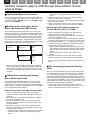 1
1
-
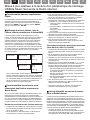 2
2
-
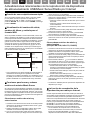 3
3
-
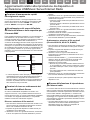 4
4
-
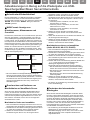 5
5
-
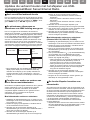 6
6
-
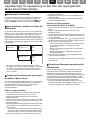 7
7
-
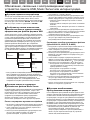 8
8
-
 9
9
-
 10
10
-
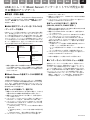 11
11
ONKYO TX-NR555 Instrucciones de operación
- Tipo
- Instrucciones de operación
en otros idiomas
- français: ONKYO TX-NR555 Mode d'emploi
- italiano: ONKYO TX-NR555 Istruzioni per l'uso
- Deutsch: ONKYO TX-NR555 Bedienungsanleitung
- 日本語: ONKYO TX-NR555 取扱説明書